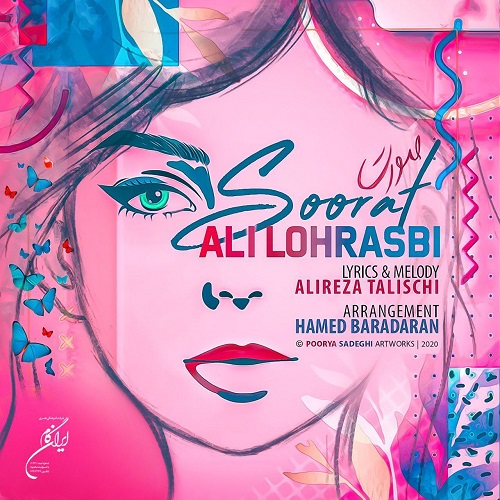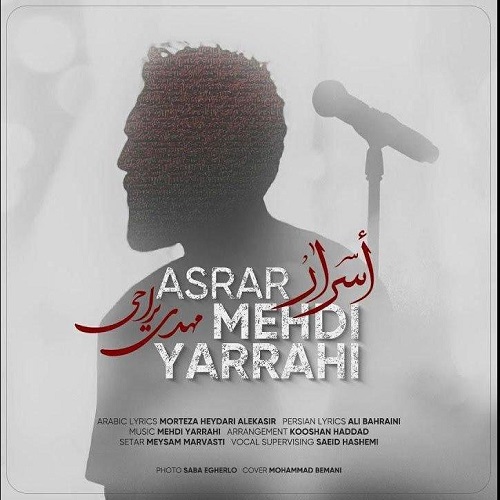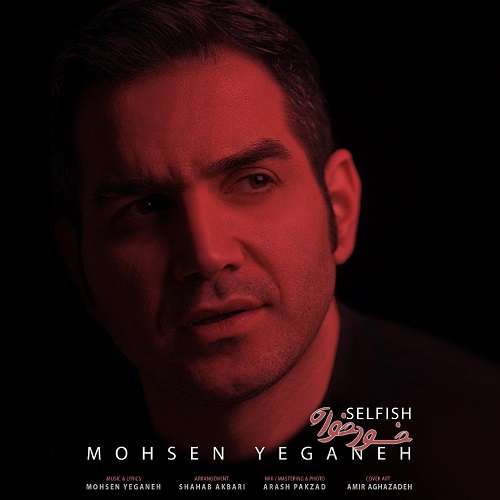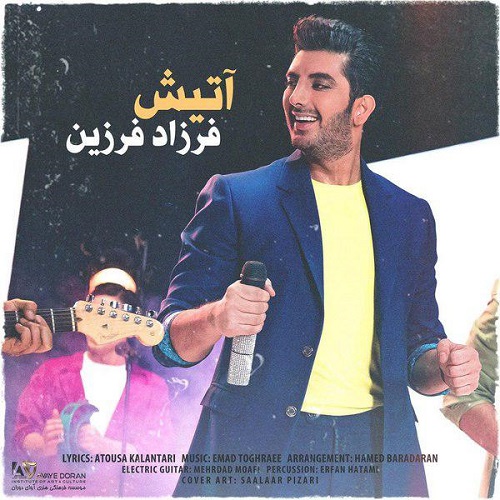دانلود آهنگ جدید
دانلود آهنگ جدید ایرانی با لینک مستقیم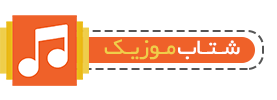

نحوه ی افزودن یک عکس به فایل PDF با استفاده از یک ویرایشگر آنلاین
فایل های PDF برای حفظ فرمت اصلی یک سند بسیار عالی هستند، اما تلاش برای ویرایش آنها می تواند کمی دشوار باشد. حتی یک اقدام ساده مانند حذف صفحه می تواند برای شما دشوار باشد، زیرا برنامه Free Reader Adobe هیچ ابزار ویرایشی ندارد. خوشبختانه، بسیاری از راه حل های رایگان وجود دارد که می توانید از آنها برای ویرایش صفحات PDF خود استفاده کنید. شما می توانید به صورت آنلاین نیز فایل های PDF خود را ویرایش کنید و به فایل خود عکس اضافه کنید. در این مقاله قصد داریم یک آموزش گام به گام و جامع را در اختیار شما قرار دهیم تا با مطالعه ی آن انجام این کار برای شما بسیار ساده شود. با ما همراه باشید.
مراحل :

سایت Smallpdf
- از طریق مرورگر اینترنت خود به آدرس https://smallpdf.com/edit-pdf بروید. اگر می خواهید یک تصویر را به فایل PDF فعلی اضافه کنید، می توانید این کار را با استفاده از یک ویرایشگر آنلاین مانند Smallpdf.com انجام دهید.
این روش به شما اجازه می دهد یک تصویر را در PDF خود جایگذاری کنید، با این حال، شما قادر به ویرایش متن موجود یا قالب بندی در فایل نخواهید بود.
- روی Choose file کلیک کنید. این گزینه در جعبه سبز رنگ بالای صفحه قرار دارد.
- PDF را انتخاب کنید و روی Open کلیک کنید. با این کار PDF در مرورگر شما باز می شود.
- به بخشی از PDF بروید که می خواهید تصویر را در آنجا وارد کنید.
- روی ADD IMAGE کلیک کنید. این لینک دوم در بالای صفحه است.
- تصویر را انتخاب کرده و بر روی Open کلیک کنید. با این کار تصویر درون فایل قرار می گیرد.
اگر می خواهید تصویر را حرکت دهید، روی آن کلیک کنید و آن را به محل مورد نظر بکشید.
- برای تغییر اندازه آن، گوشه های تصویر را بکشید. کشیدن هر گوشه ای به سمت خارج، تصویر را بزرگ می کند، در حالی که کشیدن به داخل، اندازه آن را کاهش می دهد.
- روی Apply کلیک کنید. این گزینه در گوشه ی سمت راست صفحه قرار دارد. با این کار تصویر به فایل اضافه می شود و یک نسخه جدید برای دانلود شما ایجاد می شود.
- روی Download File کلیک کنید. این گزینه زیر عنوان “Success!” قرار دارد. با این کار نسخه ی جدید فایل شما در کامپیوتر دانلود می شود.
ممکن است لازم باشد یک مکان برای ذخیره فایل انتخاب کنید و برای دانلود فایل روی Save کلیک کنید.
منبع : نحوه ی افزودن یک عکس به فایل PDF با استفاده از یک ویرایشگر آنلاین
بیوگرافی کامل الناز قاسمی

بیوگرافی الناز قاسمی
الناز قاسمی متولد 1369/09/19 در تهران است .
الناز قاسمی یکی از افرادی است که توانسته است در دنیای اینستاگرام برای خود اسم و رسمی راه بیندازد.
اینستاگرام به عنوان یکی از شبکه های اجتماعی پرطرفدار فرصت های متعددی در اختیار افراد قرار داده است.
در این میان افرادی پیدا شدند و به هر طریقی برای خودشان اسم و رسمی راه انداختند.
شهرت هرچه که باشد یک فرصت است. فرصتی که می توان از آن استفاده های اقتصادی ، فرهنگی و … زیادی برد.
شاید برای بعضی ها اهمیتی نداشته باشد که این شهرت چگونه حاصل شود و به هر قیمتی برای خودشان شهرتی دست و پا می کنند.
بیوگرافی الناز قاسمی
الناز قاسمی با کلیپ های رقصی که از خود در اینستاگرام منتشر مینماید توانسته طی مدت کوتاهی در فضای مجازی به چهره ای شناخته شده تبدیل شود
از کارهای موفق الناز قاسمی میتوان به رقص تماشایی از الناز قاسمی وکامی یوسفی اشاره کرد.
اینستاگرام الناز قاسمی

بیوگرافی الناز قاسمی
الناز قاسمی در پیج اینستاگرام خود نزدیک به 400 هزار فالور دارد پیج اینستاگرام الناز قاسمی به آدرس زیر فعال است .
https://www.instagram.com/elnazzz_qasemi/
الناز قاسمی و همسرش
متاسفانه اطلاعات زیادی از الناز قاسمی در دسترس عموم نیست هرچی سرچ کردیم اطلاعات در مورد ازدواج یا همسر وی پیدا نکردیم.
منبع:بیوگرافی الناز قاسمی
نحوه ی افزودن یک عکس به فایل PDF با استفاده Preview در سیستم مکینتاش
فایل های PDF برای حفظ فرمت اصلی یک سند بسیار عالی هستند، اما تلاش برای ویرایش آنها می تواند کمی دشوار باشد. حتی یک اقدام ساده مانند حذف صفحه می تواند برای شما دشوار باشد، زیرا برنامه Free Reader Adobe هیچ ابزار ویرایشی ندارد. خوشبختانه، بسیاری از راه حل های رایگان وجود دارد که می توانید از آنها برای ویرایش صفحات PDF خود استفاده کنید. شما می توانید به صورت آنلاین نیز فایل های PDF خود را ویرایش کنید و به فایل خود عکس اضافه کنید. در این مقاله قصد داریم یک آموزش گام به گام و جامع را در اختیار شما قرار دهیم تا با مطالعه ی آن انجام این کار برای شما بسیار ساده شود. با ما همراه باشید.
مراحل :

Preview
- PDF که می خواهید در Preview ویرایش کنید, باز کنید. فایل PDF را که می خواهید در رایانه خود ویرایش کنید، پیدا کنید و روی آن دوبار کلیک کنید.
اگر PDF خوان پیش فرض سیستم شما Preview نیست، روی فایل راست کلیک کرده و روی Open With کلیک کنید سپس Preview را انتخاب کنید.
این روش به شما اجازه می دهد یک تصویر را در PDF خود جایگذاری کنید، با این حال، شما قادر به تغییر در متن موجود یا قالب بندی در فایل نخواهید بود.

زبانه ی File
- روی زبانه ی File در نوار منو کلیک کنید. شما می توانید این دکمه را در گوشه ی سمت چپ صفحه خود پیدا کنید. با این کار گزینه های فایل شما در یک منوی کشویی نمایش داده می شود.

گزینه ی Export
- از منوی File گزینه ی Export را انتخاب کنید. این گزینه به شما این امکان را می دهد که PDF خود را به فرمت فایل های مختلف تبدیل کنید.

فرمت PNG
- PNG را به عنوان فرمت فایل انتخاب کنید. از پایین پنجره Export روی منوی کشویی Format کلیک کنید و PNG را انتخاب کنید.

گزینه ی Save
- در پنجره Export روی گزینه ی Save کلیک کنید. با این کار یک فایل جدید از پی دی اف اصلی شما ایجاد خواهد شد. نام فایل همانند PDF اصلی شما خواهد بود، اما به جای داشتن پسوند .PDF، پسوند .PNG به آن خواهد چسبید.

بستن فایل
- برای بستن فایل روی دکمه ی قرمز X کلیک کنید. این دکمه در گوشه ی سمت چپ قرار دارد. PDF اصلی بدون تغییر باقی خواهد ماند.

باز کردن عکس
- تصویری که می خواهید عکس را به آن وارد کنید در Preview باز کنید. تصویری که می خواهید عکس را به آن وارد کنید در کامپیوتر خود پیدا کنید و روی آیکون آن دوبار کلیک کنید تا در Preview باز شود.
اگر PDF خوان پیش فرض سیستم شما Preview نیست، روی فایل راست کلیک کرده و روی Open With کلیک کنید سپس Preview را انتخاب کنید.

دکمه های میانبر
- دکمه های ⌘ Command + A را در صفحه کلید خود فشار دهید. با این کار کل تصویر انتخاب می شود. نقطه هایی را در اطراف عکس مشاهده خواهید کرد.
اگر نمی خواهید تمام تصویر را به فایل اضافه کنید، روی یکی از نقاط آبی رنگ کلیک کنید و بخشی از تصویری را که می خواهید در PDF خود کپی کنید، انتخاب کنید.

Command + C
- دکمه های ⌘ Command + C را در صفحه کلید خود فشار دهید. با این کار تصویر انتخاب شده ی شما در کلیپ بورد کپی می شود. اکنون شما می توانید آن را در فایل PNG تبدیل شده خود قرار دهید.

باز کردن فایل PNG
- در Preview فایل PNG را باز کنید. این فایل را در ابتدای مراحل ایجاد کرده اید.
جایگذاری عکس در PDF در برنامه ی Preview پشتیبانی نمی شود بنابراین باید فایل را در فرمت “PNG” جایگذاری کنید.

Command+V
- دکمه های ⌘ Command+V را در صفحه کلید خود فشار دهید. با این کار عکس انتخاب شده در فایل PNG کپی خواهد شد.

مکان تصویر
- برای قرار دادن تصویر در محل مناسب روی آن کلیک کنید و آن را به محل مورد نظر بکشید. شما می توانید تصویر را در هر قسمت از فایل PDF قرار دهید.

تغییر اندازه تصویر
- برای تغییر اندازه تصویر، روی نقاط آبی کلیک کنید و بکشید. نقاط آبی را در اطراف تصویر مشاهده خواهید کرد. روی یکی از اینها کلیک کنید و بکشید تا تصویرتان بزرگتر یا کوچکتر شود.
اگر نقاط آبی را نمی بینید، روی تصویر کلیک کنید تا آن را انتخاب کنید. این نقاط باید به طور خودکار نمایش داده شوند.

زبانه ی File
- روی زبانه ی File در نوار منو کلیک کنید. وقتی ویرایش انجام شد، روی منوی File در گوشه سمت چپ بالای صفحه کلیک کنید.

Export as PDF
- روی Export as PDF در منوی File کلیک کنید. این گزینه به شما اجازه می دهد فایل PNG ویرایش شده خود را به عنوان PDF ذخیره کنید.

نام فایل
- یک نام برای فایل PDF خود وارد کنید. روی فیلد Save As در بالای دیالوگ باکس کلیک کنید و نام فایل PDF جدید خود را در آنجا وارد کنید.
همچنین می توانید نام فایل را بدون تغییر ذخیره کنید و فایل PDF قدیمی خود را با PDF جدید ویرایش شده جایگزین کنید. برای انجام این کار، پس از کلیک روی Save، دکمه Replace را در قسمت تأیید انتخاب کنید.

گزینه Save
- در پنجره Export روی گزینه ی Save کلیک کنید. این دکمه را در گوشه پایین سمت راست دیالوگ باکس قرار دارد. با این کار یک فایل PDF جداگانه از فایل PNG ویرایش شده شما ایجاد می شود و در همان محل قبلی ذخیره خواهد شد.
منبع : نحوه ی افزودن یک عکس به فایل PDF با استفاده Preview در سیستم مکینتاش
نحوه ی افزودن یک عکس به فایل PDF با استفاده Adobe Acrobat Pro DC
فایل های PDF برای حفظ فرمت اصلی یک سند بسیار عالی هستند، اما تلاش برای ویرایش آنها می تواند کمی دشوار باشد. حتی یک اقدام ساده مانند حذف صفحه می تواند برای شما دشوار باشد، زیرا برنامه Free Reader Adobe هیچ ابزار ویرایشی ندارد. خوشبختانه، بسیاری از راه حل های رایگان وجود دارد که می توانید از آنها برای ویرایش صفحات PDF خود استفاده کنید. شما می توانید به صورت آنلاین نیز فایل های PDF خود را ویرایش کنید و به فایل خود عکس اضافه کنید. در این مقاله قصد داریم یک آموزش گام به گام و جامع را در اختیار شما قرار دهیم تا با مطالعه ی آن انجام این کار برای شما بسیار ساده شود. با ما همراه باشید.
مراحل :
- PDF که می خواهید در Adobe Acrobat DC ویرایش کنید, باز کنید. فایل PDF را که می خواهید در رایانه خود ویرایش کنید، پیدا کنید و روی آن دوبار کلیک کنید.
برای اضافه کردن عکس به به فایل های PDF در Acrobat باید از نسخه ی پرداخت شده ی این برنامه استفاده کنید. اگر قبلا Acrobat Pro DC را نصب نکرده و ثبت نام نکرده اید، می توانید از نسخه ی آزمایشی 7 روزه رایگان آن استفاده کنید.
اگر PDF خوان پیش فرض سیستم شما Acrobat Pro DC نیست، روی فایل راست کلیک کرده و روی Open With کلیک کنید سپس Acrobat Pro DC را انتخاب کنید.
- روی منوی Tools کلیک کنید. این منو در نوار بالای صفحه قرار دارد. با این کار نوار Tools باز می شود.
- از نوار ابزار روی گزینه ی Edit PDF کلیک کنید. این گزینه به شما اجازه می دهد متن و تصاویر جدید را به فایل پی دی اف خود اضافه کنید.

گزینه Add Image
- روی Add Image کلیک کنید. این گزینه در سمت راست نوار ابزار قرار دارد. با این کار یک دیالوگ باکس جدید باز می شود و به شما اجازه می دهد عکسی که می خواهید را انتخاب کنید.

انتخاب تصویر
- تصویری که می خواهید به فایل اضافه کنید را انتخاب کنید. با کلیک بر روی نام فایل, تصویر انتخاب می شود.

انتخاب تصویر
- روی Open کلیک کنید. با این کار تصویر به فایل اضافه می شود.

تصویر
- روی محلی که می خواهید تصویر در آنجا قرار بگیرد کلیک کنید تا تصویر اضافه شود. اگر می خواهید تصویر را حرکت دهید، روی آن کلیک کنید و آن را به محل مورد نظر بکشید.
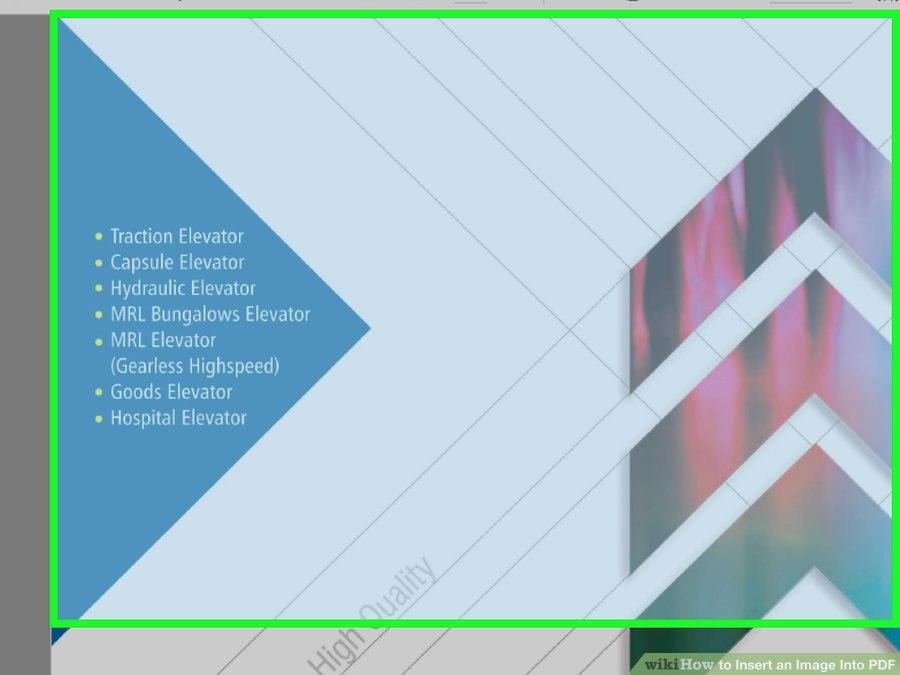
اندازه تصویر
- برای تغییر اندازه آن، گوشه های تصویر را بکشید. برای بزرگتر یا کوچکتر کردن تصویر، گوشه های تصویر را به درون یا بیرون آن بکشید.
همچنین می توانید از ابزارهای ویرایش عکس در پنل سمت راست “Objects” استفاده کنید. با این کار گزینه های Flip, Rotate و Crop برای شما فعال می شود.
- برای ذخیره ی تصویر دکمه های ⌘ Command+S (Mac) یا Control+S (PC) را فشار دهید. اکنون تصویر به عنوان یک فایل PDF ذخیره شده است.
منبع : نحوه ی افزودن یک عکس به فایل PDF با استفاده Adobe Acrobat Pro DC
طرز تهیه ی پاپ کورن شکلاتی
این دستور تهیه برای دوست داران پاپ کورن بسیار جذاب خواهد بود. درست کردن پاپ کورن شکلاتی تجربه ی جدید و جذابی خواهد بود و در نهایت خوراکی خوشمزه ای برای پذیرایی از میهمانان خواهید داشت. درست کردن این پاپ کورن بسیار ساده است و زمانی کمی لازم دارد. با ما همراه باشید.
مواد لازم :
1 ½ فنجان شکر
1/3 لیوان گلوکز
3/2 فنجان آب
3/1 فنجان شیره قند
3 قاشق غذاخوری کره
3 برش شکلات
1 قاشق چایخوری عصاره وانیل
حدود 4 پیمانه پاپ کورن ( در صورت تمایل پاپ کورن نمکی )
مراحل :

شکر
- شکر، گلوکز و آب را در یک ظرف ریخته و روی حرارت قرار دهید.

حل شدن مواد
- 2. مواد را هم بزنید تا شکر کاملا حل شود. سپس در ماهیتابه را ببندید و اجازه دهید مواد به مدت 3 الی 4 دقیقه بجوشد سپس در را باز کنید.

هم زدن مواد
- مواد را هم نزنید.

شیره ی قند
- 4. شیره ی قند و کره را اضافه کنید آهسته هم بزنید.

شکلات
- 5. هنگامی که حباب ها را مشاهده کردید ظرف را از روی حرارت بردارید. شکلات و وانیل را اضافه کنید و صبر کنید تا کاملا حل شود.

اضافه کردن شکلات
- بعد از اینکه شکلات آماده شد آن را روی پاپ کورن های آماده بریزید و با هم مخلوط کنید.

پاپ کورن شکلاتی
- پاپ کورن ها را با دست به شکل توپ در آورید. کمی فشار دهید تا به هم بچسبند. صبر کنید در این حالت شکلات کمی سرد شود تا شکلش را حفظ کند. سپس آن را نوش جان کنید.
- پایان !
منبع : طرز تهیه ی پاپ کورن شکلاتی
بیوگرافی فرشته حسینی بازیگر ایرانی – افغانی

بیوگرافی فرشته حسینی
فرشته حسینی متولد 6 اردیبهشت 1376 در تهران، بازیگر است
آخرین مدرک تحصیلی وی دیپلم است، از پدر و مادر افغانستانی در ایران بدنیا آمده و حالا بازیگر شده است، او از جشنواره مراکش جایزه بهترین بازیگری را گرفته است
شروع فعالیت
فعالیت خود را از سال 1376 وقتی 9 ساله بود با شرکت در دوره های آزاد آموزش بازیگری زیر نظر اساتیدی چون اصغر محبی،محمد رحمانیان و مهتاب نصیرپور شروع کرد
کارگردانی
فعالیتم در تئاتر را از همان دوره ابتدایی شروع کردم
اولین کارم را در چهارم ابتدایی کارگردانی کردم که در سطح استان تهران مقام دوم را بدست آورد، از آن زمان علارقم مخالفت خانواده این رشته را با جدیت دنبال کردم
از تئاتر موزیکال تا حرفه ای
بخاطر حساسیت خانوادم بشتر در تئاتر های موزیکال و فرم بازی می کردم سپس در تئاتر رسمی تر هم روی صحنه رفتم و در کنار تئاتر بازی در فیلم سینمایی و مستند را نیز شروع کردم
جلوی دوربین تا اسکار
اولین بار با فیلم مستند من یک دختر شادم به کارگردانی سامره رضایی در سال 94 جلوی دوربین رفت، دومین تجربه او با فیلم رفتن از نوید محمدی بود که در اسکار 2016 نماینده سینمای افغانستان بود
بازگشت به افغانستان
اوایل می خواستم به افغانستان برگردم و آنجا فعالیت کنم اما شرایط فعالیت در افغانستان هنوز مهیا نمی بینم و دوستان داخل افغانستان بیشتر از هر جای دیگر برایم مانع تراشی کرده اند
کارگری در کودکی
در خانواده ما شش خواهر و یک برادر بودیم
در زمان کودکی برای تامین هزینه های مدرسه خود مجبور بود تا دیر وقت در یک کارگاه خیاطی کار کند، می گوید آن روز ها را هیچ وقت فراموش نمی کنم
روزهای که از خستگی زیادی روی چرخ خیاطی خواب می رفته است
ازدواج

بیوگرافی فرشته حسینی
فرشته حسینی 21 ساله هنوز ازدواج نکرده و مجرد است
بهترین بازیگر زن
خانوم حسینی در سال 95 با فیلم رفتن که با حضور بازیگران ایرانی و افغانی ساخته شده است، توانست از جشنواره بین المللی مراکش عنوان بهترین بازیگر زن را از آن خود کند
دل نوشته
متولد ایرانم از پدر و مادری افغانستانی
چی باعث میشه کسی فکر بکنه من نباید از حقوق انسانی بهرهمند باشم ؟ کی تصمیم میگیره که اجازه ی داشتن عزت نفس، حقوق برابر و آرامش رو به من نده ؟
چی باعث میشه وقتی میخواید کسی رو مسخره کنید بگید “ مثل افغانیا” میمونه؟
چی توی من وجود داره که شمارو انقدر آزار میده؟ چی باعث میشه به من بی احترامی کنید؟ چی باعث میشه انقدر بی رحم باشیم نسبت به هم؟
نژاد ؟ کی تعیین کرده این مرزای احمقانه رو؟
این مرز ها قرار نیست که تعیین بکنه که چه کسانی رو باید دوست داشته باشیم و از چه کسایی متنفر باشیم بدون اینکه ارتباطی برقرار شده باشه
قرار نیست هیچ مرزی مانع عشق ورزیدن و احترام بشه
منبع:بیوگرافی فرشته حسینی
مواد لازم حموس: برای 6 نفر
نخود
500 گرم
روغن کنجد
1 لیوان
سیر
1 بوته
نمک
به مقدار لازم
لیمو ترش 2 عدد
زیتون سیاه مقداری
پاپریکا(یا فلفل قرمز کوبیده) 2/1 قاشق سوپخوری
مراحل تهیه حموس:

طرز تهیه حموس
نخود را چند ساعت قبل خیس کرده،پوست میگیریم اگر فرصت نبود،ابتدا نخود را پخته،بعد پوست آنرا میگیریم. نخود پوست گرفته را با مقداری آب و یک بوته سیر پوست کنده و نصف قاشق نمک کاملا میپزیم و بلافاصله از چرخ مخصوص پوره رد میکنیم. نخود باید طوری پخته باشد که پس از چرخ کردن، هیچ زبری نداشته باشد. روغن کنجد را کم کم داخل پوره نخود میریزیم و به هم میزنیم تا روغن کاملا جذب نخود شود. آب یک عدد لیمو را میگیریم و با پوره مخلوط میکنیم. مخلوط را میچشیم و نمک آن را اندازه میکنیم. حموس بدست آمده را در یک ظرف گود بلورین میریزیم، رویش را با پشت قاشق صاف میکنیم و فلفل قرمز را روی آن میپاشیم. یک دانه لیموی دیگر را حلقه حلقه میبریم. با این حلقه ها و مقداری زیتون سیاه روی حموس را تزئین میکنیم. بقیه زیتونها را در ظرف جداگانه ای میریزیم و سر میز میبریم.
در صورتى که به کودک مى دهید از ریختن فلفل قرمز خوددارى کنیدو هر کس به دلخواه فلفل استفاده کند.
منبع:طرز تهیه حموس
مواد لازم برای کرم بروله ساده
زرده تخم مرغ 4 عدد
خامه ی پرچرب 2 پیمانه
شکر 10 قاشق غذاخوری
وانیل 1 و 1/2 قاشق چایخوری
نمک 1/4 قاشق چایخوری
شکر برای روی دسر 4 قاشق غذاخوری

طرز تهیه کرم بروله
کرم بروله دسر فرانسوی خوشمزه ای است که مواد اولیه اصلی آن خامه و زرده تخم مرغ هستند. بافت داخلی این دسر، نرم و کرم مانند است اما لایه رویی آن ترد و کاراملی است. ویژگی اصلی کرم بروله روکش کاراملی آن است که حالت سوخته دارد. بروله (brûlée) در زبان فرانسه به معنی سوخته است. حالت کاراملی سوخته کرم بروله با نگه داشتن فندک مخصوص بالای آن ایجاد میشود. البته برای سوزاندن روی دسر، دو روش خانگی ساده هم وجود دارد. میتوانید برای این کار از فندک آشپزخانه معمولی استفاده کنید. البته این روش خیلی طول میکشد و ممکن است مجبور شوید چندین دقیقه فندک را روی دسر نگه دارید و حرکت دهید. که کار خسته کننده ای است. اما روش بهتر این است که بعد از بسته شدن دسر آن را دوباره در فر بگذارید و این بار برویلر (شعله بالا) را روشن کنید. دو سه دقیقه صبر کنید تا روی دسر به رنگ دلخواه شما در بیاید.
در مجموع تهیه کرم بروله ممکن است خیلی سخت به نظر برسد. اما این طور نیست. گرچه لازم است از تکنیک خاصی برای پخت کرم بروله استفاده شود، آن قدرها هم تهیه آن سخت نیست. مواد اولیه کم و ساده ای دارد و مرحله آماده سازی آن هم به راحتی انجام میشود. در ضمن شک نکنید که با چشیدن طعم عالی آن از زحمتی که برای تهیه اش کشیده اید پشیمان نمیشوید. به طور خلاصه طرز تهیه کرم بروله شامل سه مرحله است: آماده سازی کاستارد، پخت کاستارد و کاراملی کردن روی دسر. در ادامه مراحل گفته شده را با جزئیات بیشتر و به صورت تصویری میبینید.
طرز تهیه دسر کرم بروله
مرحله اول:
فر را با دمای 165 درجه سانتیگراد روشن کنید تا گرم شود. سینی فر عمیقی را آماده کنید. شش کاسه سرامیکی یا پیرکس کوچک را روی آن بچینید و کنار بگذارید.
مرحله دوم:
خامه، 4 قاشق شکر، یک قاشق چایخوری عصاره وانیل و نمک را داخل قابلمه یا شیرجوش کوچکی بریزید و روی شعله متوسط قرار دهید تا داغ شود. به محض این که حباب های کوچکی روی خامه ظاهر شد شعله را خاموش کنید. بگذارید خامه کمی خنک شود.
مرحله سوم:
زرده و سفیده تخم مرغ ها را از هم جدا کنید. برای تهیه کرم بروله فقط به زرده تخم مرغ نیاز دارید. پس سفیده ها را برای کاربرد دیگری (مثلا شیرینی مرنگ) کنار بگذارید. زرده ها را در کاسه ای بریزید و خوب با همزن دستی هم بزنید. سپس 6 قاشق شکر دیگر را اضافه کنید و مجددا هم بزنید تا شکر در تخم مرغ حل شود.
مرحله چهارم:
همان طور که در حال هم زدن زرده تخم مرغ و شکر هستید. یک ملاقه از خامه گرم را اضافه کنید و به هم زدن ادامه دهید. به همین ترتیب خامه باقیمانده را نیز اضافه کنید. به هبچ وجه دست از هم زدن بر ندارید و خامه را یک باره اضافه نکنید چون ممکن است تخم مرغ پخته شود. در آخر نصف قاشق چایخوری دیگر عصاره وانیل اضافه کنید و هم بزنید.
مرحله پنجم:
حال کاستارد را از یک صافی ریز رد کنید تا اگر تکه های کوچکی از تخم مرغ و شکر گلوله شده است جدا شود. در این مرحله میتوانید کاستارد کرم بروله را خنک کنید و تا پنج روز در یخچال نگه دارید.
مرحله ششم:
برای پخت، کاستارد را بین کاسه ها تقسیم کنید. باید حدود سه چهارم هر کاسه پر شود. مقداری آب جوش آماده کنید. آب جوش را به آرامی در سینی بریزید به طوری که تا دو سوم لبه کاسه ها با آب در تماس باشد. مراقب باشید آب به داخل کاسه ها نپاشید. برای راحتی کار میتوانید اول سینی را در فر قرار دهید و بعد آب جوش را داخل آن بریزید.
مرحله هفتم:
کرم بروله را حدودا 40 دقیقه در فر بگذارید. زمانی پخت کامل شده که رنگ روی کرم یکدست باشد و با فشار دادن انگشت در وسط آن، انگشت تقریبا تمیز بماند و سطح دسر کمی حالت فنری داشته باشد. اما اگر مثل ژله سفت شده باشد یعنی بیش از حد پخته است. 15 دقیقه بعد از خارج کردن سینی از فر، کاسه ها را از روی سینی بردارید و جای دیگری بگذارید. 15 دقیقه دیگر صبر کنید و بعد به یخچال منتقل کنید. میتوانید کرم را از 4 ساعت تا 4 روز در یخچال نگه دارید.
مرحله هشتم:
موقع سرو از یخچال بیاورید. روی هر کاسه یک قاشق چایخوری شکر به طور یکنواخت بپاشید. فندک مخصوص را به طور چرخشی با چند سانت فاصله روی سطح دسر حرکت دهید تا حالت کاراملی ایجاد شود. به عنوان روش جایگزین میتوانید کاسه ها را در یک سینی فر (بدون آب) بچینید و در فر بگذارید. این بار شعله بالای فر را روشن کنید. بعد از کاراملی شدن 10 دقیقه اجازه دهید دسر خنک شود و سپس آن را سرو کنید.
نکات تهیه کرم بروله
– حتماً قبل از اضافه کردن شکر، تخم مرغ را به خوبی هم بزنید. اگر شکر را قبل از هم زدن اضافه کنید مخلوط شما یکدست نمیشود.
– روش حرفه ای تر تهیه کرم بروله به این صورت است که خامه و شکر را بنماری کنید. به این ترتیب مخلوط یکنواخت تر میشود.
– بهترین ظرف برای کرم بروله کاسه سرامیکی یک نفره است. از این ظروف برای تهیه پای های یک نفره هم میتوانید استفاده کنید، مثل پای گوشت و سیب زمینی.
– به جای کاسه سرامیکی میتوانید از کاسه پیرکس هم استفاده کنید.
– به دلیل جذابیت روکش ترد روی کرم معمولا ظرف کرم بروله را کم عمق انتخاب میکنند. اما این ممکن است در مرحله پخت در حمام آب دردسر درست کند، به ویژه برای کسانی که تجربه زیادی در آشپزی ندارند.
– برای شش کاسه سرامیکی کوچک از سینی فر عمیق 22.5 در 32.5 سانتی متر استفاده کنید.
– به هیچ وجه اجازه ندهید دسر آنقدر در فر بماند که وسط آن پف کند. اگر پف کرد دسر خراب شده.
– برای جلوگیری از لغزیدن کاسه های دسر در سینی آب، میتوانید کف سینی یک حوله نازک پهن کنید.
– اگر کاستارد را در یخچال نگهداری کرده اید و مستقیم از یخچال در فر میگذارید، چند دقیقه زمان پخت بیشتر نیاز دارد.
– این دسر معروف فرانسوی به عنوان روکش تارت و کیک هم استفاده میشود.
دستور تهیه کرم بروله از سایت simplyrecipes گرفته شده است.
منبع:طرز تهیه کرم بروله
بیوگرافی ایمان قیاسی مجری و خواننده + زندگی شخصی
بیوگرافی ایمان قیاسی

بیوگرافی ایمان قیاسی
ایمان قیاسی متولد 30 خرداد 1362 در تهران، مجری است
فارغ التحصیل لیسانس رشته موسیقی می باشد، فعالیت خود را با نوازندگی شروع کرد سپس وارد عرصه خوانندگی شد و حالا بعنوان مجری فعالیت می کند
شروع نوازندگی
بصورت حرفه ای فعالیت خود را بعد از گرفتن دیپلم بعنوان نوازنده پرکاشن شروع کرد او بعنوان نوازنده اولین بار در کنسرت عباس بهادری روی صحنه رفت
ورود به خوانندگی
در سال 1362 وقتی 20 ساله بود بعنوان نوازنده با امیر تاجیک شروع به همکاری کرد و بعد از مدتی خودش بعنوان خواننده مستقل تصمیم به انتشار آهنگ گرفت
از اولین آلبوم
در سال 83 وقتی 21 ساله بود شروع به تولید اولین آلبوم خود بنام شام آخر کرد که این آلبوم بعد از دو سال و گرفتن مجوز در نهایت سال 85 به بازار عرضه شد
ماجرای دومین آلبوم
قیاسی که در سال 90 قرار بود آلبوم دوم خود بنام حساسیت را منتشر کند بعلت وجود اختلاف با تهیه کننده با دو سال تاخیر منتشر کرد او در این مدت اغلب قطعات این آلبوم را عرضه کرده بود
وی سپس ترجیح داد بیشتر روی تک آهنگ کار کند
ورود به اجرا
دوستی عمیق بین قیاسی و احسان علیخانی باعث شد با سفارش مجری معروف پایش به عرصه اجرا باز شود و اولین بار در سال 91 با اجرای برنامه سایه روشن وارد مجری گری شود
از ماه عسل تا تیم علیخانی
در سال 93 حضورش در صندلی مهمان برنامه ماه عسل با وجود انتقادات گسترده نشان داد دوستی او با علیخانی به شدت مستحکم است
بعد از این برنامه رسما به گروه هنری علیخانی پیوست و حالا بعنوان مجری پشت صحنه برنامه عصر جدید بکارگردانی احسان علیخانی حضور دارد !

بیوگرافی ایمان قیاسی
ازدواج
ایمان قیاسی هنوز ازدواج نکرده و مجرد می باشد
زوج هنری
قیاسی که تجربه تیتراژ خوانی برنامه ماه عسل را هم دارد بعد از ممنوع الکاری آرش ظلی پور حالا به زوج هنری احسان علیخانی تبدیل شده است و در بیشتر کارهای اجرایی در کنار او حضور دارد
منبع:بیوگرافی ایمان قیاسی
بیوگرافی گروه ایهام

بیوگرافی ایهام
گروه ایهام در سال 1396 فعالیت حرفه ای و رسمی خود را آغاز کرد که متشکل از مازیار لشنی و زانیار خسروی میباشد. اولین قطعهی این گروه با عنوان بغض در اوایل شهریورماه 1396 بهصورت اینترنتی منتشر شد که با استقبال بسیار خوبی مواجه شد. آهنگ بغض از نظر بسیاری از کارشناسان موسیقی بهترین آهنگ در سبک پاپ و موسیقی تلفیقی میباشد که در سال 1396 ساختهشدهاست. کلیپ قطعه بغض با بازی امیر آقایی، ویشکا آسایش و مانیا علیجانی توسط مجید فرهبد ساخته و همزمان با انتشار قطعه صوتی منتشر شد.
زانیار خسروی که پیش از این بیشتر به دنبال مخاطبانی با گروه سنی نوجوان بوده در این قطعه مخاطب جوان و اصطلاحاً بالغ را هدف قرار داد و همخوانی با یک خواننده موسیقی اصیل ایرانی، او را در رسیدن به این هدف کمک کرد. مازیار لشنی خواننده جوان سبک موسیقی اصیل ایرانی در این قطعه زانیار خسروی را همراه کرده و با توجه به موفقیت این گروه میتوان آینده خوبی را برای آنها پیش بینی کرد.
بهطور کلی این گروه تا بهحال 11 قطعه به ترتیب انتشار با نامهای بغض، حال من، بزن باران، جانا، چشمانت آرزوست، دریا، نگار، دنیای بعد از تو، شهزادهی بیعشق، وای از این حالم و خدانگهدار منتشر کردهاست که همهی آنها طرفداران خاص خود را برای خود دارد و بهطور کلی، ایهام را میتوان از گروههای موفق موسیقی ایران دانست.
منبع:بیوگرافی ایهام
- بخش موزیک
- تک آهنگ
- موزیک ویدیو
- آلبوم
- ریمیکس
- آهنگ خارجی
- آهنگ عربی
- سبک موزیک
- آهنگ های احسان تهرانچی
- آهنگ های احمد سعیدی
- آهنگ های امیر یگانه
- آهنگ های احسان خواجه امیری
- آهنگ های افشین آذری
- آهنگ های سالار عقیلی
- آهنگ های شهاب مظفری
- آهنگ های محسن یاحقی
- آهنگ های بنیامین بهادری
- آهنگ های مهدی احمدوند
- آهنگ های پویا سالکی
- آهنگ های پازل بند
- آهنگ های پویا بیاتی
- آهنگ های امیر عظیمی
- آهنگ های بابک جهانبخش
- آهنگ های فرزاد فرزین
- آهنگ های علی لهراسبی
- آهنگ های علیرضا روزگار
- آهنگ های رضا یزدانی
- آهنگ های رضا صادقی
- آهنگ های مازیار فلاحی
- آهنگ های حجت اشرف زاده
- آهنگ های علیرضا طلیسچی
- آهنگ های فاتح نورایی
- آهنگ های فریدون آسرایی
- آهنگ های سامان جلیلی
- آهنگ های سینا شعبانخانی
- آهنگ های سیروان خسروی
- آهنگ های میثم ابراهیمی
- آهنگ های کامران مولایی
- آهنگ های محسن ابراهیم زاده
- آهنگ های مصطفی فتاحی
- آهنگ های محمدرضا گلزار
- آهنگ های علی زند وکیلی
- آهنگ های دنگ شو
- آهنگ های علی عبدالمالکی
- آهنگ های امین فیاض
- آهنگ های امید علومی
- آهنگ های حامد همایون
- آهنگ های محسن چاوشی
- آهنگ های مرتضی اشرفی
- آهنگ های مجید اخشابی
- آهنگ های مجید خراطها
- آهنگ های مجید یحیایی
- آهنگ های مصطفی یگانه
- آهنگ های مرتضی پاشایی
- آهنگ های مهدی مقدم
- آهنگ های محمد علیزاده
- آهنگ های مهدی یراحی
- آهنگ های مهدی یغمایی
- آهنگ های همایون شجریان
- آهنگ های ناصر صدر
- آهنگ های ندیم
بیوگرافی دانلود بازي جديد اندرويد دانلود بازي هيجان انگيز اندرويد دانلود آهنگ جدید دانلود آهنگ تعبیر خواب رادیو جوان - سایت رادیو جوان | RadioJavan دانلود آهنگ غمگین خواص پاپ موزیک - سایت پاپ موزیک | PopMusic.ir دانلود بازي اکشن اندرويد دانلود آهنگ جدید ایرانی آهنگ جدید دانلود برنامه جديد اندرويد دانلود آهنگ رپ دانلود آهنگ جدید 96 شتاب موزیک امیر تتلو دانلود آهنگ جدید امیر تتلو دانلود آهنگ شاد
- دانلود فیلم نهنگ عنبر 2
- دانلود فیلم سریع و خشن ۸
- دانلود فصل دوم سریال شهرزاد دانلود فیلم ویلاییها
- دانلود فیلم Ip Man 3
- دانلود فیلم The Marine 5 2017 دانلود فیلم هندی رئیس | Raees 2017
- دانلود فیلم افسانه هیولای درخت | A Monster Calls 2016 دوبله فارسی
- دانلود فیلم Salt and Fire 2016
- دانلود فیلم Split 2016
- دانلود فیلم رابین هود دوبله فارسی
- دانلود فیلم Asteroid Final Impact 2015 | سیارک تاریک دوبله فارسی
- دانلود فیلم پاور رنجرز 2017 Power Rangers
- دانلود فیلم گشت ارشاد2
- دانلود فیلم خشکسالی و دروغ
- دانلود اهنگ خدایا مرسی از تهی